ASUS T100TA, LV8713 User Manual
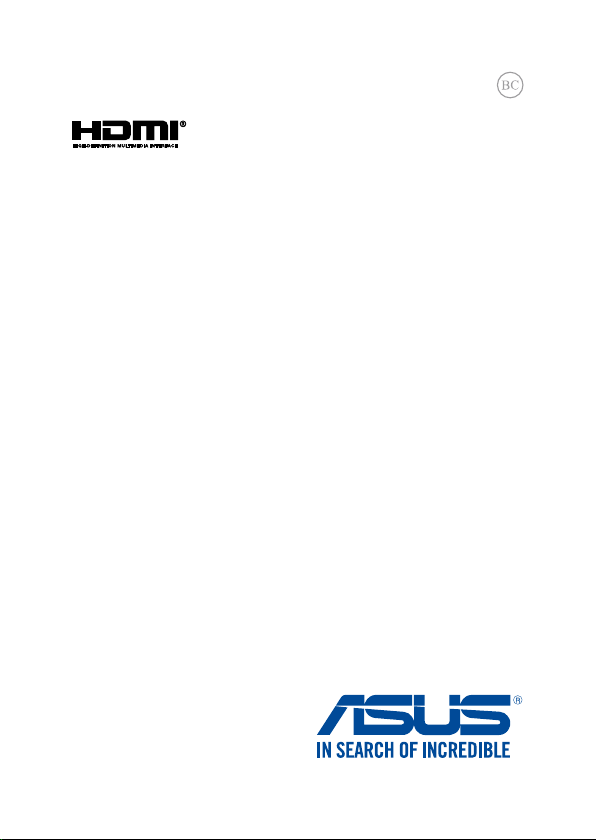
LV8713
Otrais izdevums
Janvāris 2014
Piezīmjdatora
E-rokasgrāmata
T100 Sērija
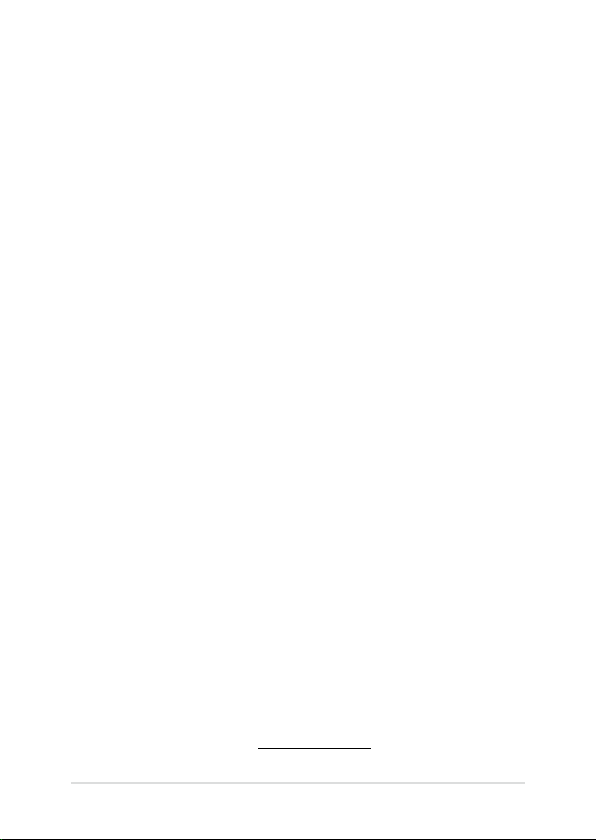
2
Piezīmjdatora e-rokasgrāmata
AUTORTIESĪBU ATRUNA
Šo rokasgrāmatu, ieskaitot tajā aprakstītos produktus un programmatūru, bez rakstiskas ASUSTeK
COMPUTER INC. ("ASUS") atļaujas nekādā veidā nedrīkst reproducēt, pārsūtīt, ierakstīt, saglabāt
meklēšanas sistēmā vai tulkot jebkurā valodā, izņemot dokumentāciju, ko pircējs saglabā dublējuma
nolūkos.
ASUS NODROŠINA ŠO ROKASGRĀMATU NEIZMAINĪTĀ VEIDĀ BEZ JEBKĀDA VEIDA TIEŠĀM VAI NETIEŠĀM
GARANTIJĀM, TOSTARP, BET NE TIKAI NETIEŠĀM GARANTIJĀM VAI IEGĀDES NOSACĪJUMIEM VAI
PIEMĒROTĪBU KĀDAM NOTEIKTAM MĒRĶIM. ASUS, TĀ VADĪBA, AMATPERSONAS, DARBINIEKI VAI
PĀRSTĀVJI NEKĀDĀ GADĪJUMĀ NEUZŅEMAS ATBILDĪBU PAR JEBKĀDIEM NETIEŠIEM, TIEŠIEM, NEJAUŠIEM
VAI IZRIETOŠIEM BOJĀJUMIEM (IESKAITOT PEĻŅAS ZAUDĒJUMUS, KOMERCDARBĪBAS SLĒGŠANU,
LIETOŠANAS NEIESPĒJAMĪBU VAI DATU ZUDUMU, KOMERCDARBĪBAS TRAUCĒJUMUS UN TAMLĪDZĪGUS
ZAUDĒJUMUS), PAT JA ASUS IR BIJIS INFORMĒTS PAR ŠĀDU ZAUDĒJUMU IESPĒJAMĪBU, KAS VAR RASTIES
ŠAJĀ ROKASGRĀMATĀ ESOŠĀS KĻŪDAS VAI PRODUKTA BOJĀJUMA DĒĻ.
Produkti un korporatīvie nosaukumi, kas minēti šajā rokasgrāmatā, var būt un var nebūt reģistrētas
prečzīmes vai attiecīgo uzņēmumu autortiesības un ir lietoti tikai atpazīšanas vai paskaidrošanas
nolūkos, lai ierīces īpašnieks tos saprastu, bet bez nodoma pārkāpt šīs tiesības.
ŠAJĀ ROKASGRĀMATĀ IETVERTĀS TEHNISKĀS SPECIFIKĀCIJAS UN INFORMĀCIJA IR SNIEGTA TIKAI
INFORMATĪVIEM NOLŪKIEM UN VAR TIKT MANĪTA JEBKURĀ BRĪDĪ BEZ IEPRIEKŠĒJA BRĪDINĀJUMA, UN TO
NEDRĪKST UZTVERT KĀ ASUS SAISTĪBAS. ASUS NEUZŅEMAS ATBILDĪBU PAR JEBKĀDA VEIDA KĻŪDĀM
VAI NEPRECIZITĀTĒM, KAS VAR PARĀDĪTIES ŠAJĀ ROKASGRĀMATĀ, IESKAITOT TAJĀ APRAKSTĪTOS
PRODUKTUS UN PROGRAMMATŪRU.
Autortiesības © 2014 ASUSTeK COMPUTER INC. Visas tiesības aizsargātas.
ATBILDĪBAS IEROBEŽOJUMS
Apstākļos, kas var rasties ASUS vai citu saistību nepildīšanas rezultātā, jums ir tiesības pieprasīt no
ASUS zaudējumu segšanu. Tādā gadījumā, neskatoties uz kāda pamata jums ir tiesības pieprasīt
zaudējumu segšanu no ASUS, ASUS ir atbildīgs tikai par ziskām traumām (ieskaitot nāvi) un kaitējumu
nekustamajam īpašumam un personīgai materiālajam īpašumam, vai jebkuriem citiem reālajiem
un tiešajiem zaudējumiem, kas radušies šajos Garantijas nosacījumos noteikto likumīgo pienākumu
nepildīšanas rezultātā katra konkrētā produkta noteiktās līgumcenas apmērā.
ASUS būs atbildīgs vai atlīdzinās jums vienīgi līgumā noteiktos zaudējumus, kaitējumu vai prasījumus, un
šajos Garantijas nosacījumos noteiktos atlīdzināmos zaudējumus vai pārkāpumus.
Šis ierobežojums attiecas arī uz ASUS piegādātājiem un pārdevēju. Tā ir ASUS, tā piegādātāju un jūsu
pārdevēja maksimālā kolektīvā atbildība.
ASUS NEKĀDĀ GADĪJUMĀ NEUZŅEMAS ATBILDĪBU PAR SEKOJOŠO: (1) TREŠĀS PUSES IZVIRZĪTAJIEM
PRASĪJUMIEM PRET JUMS PAR ZAUDĒJUMU SEGŠANU; (2) JŪSU DOKUMENTĀCIJAS VAI DATU
ZAUDĒJUMU VAI BOJĀJUMU; VAI (3) SPECIĀLIEM, NEJAUŠIEM VAI TIEŠIEM ZAUDĒJUMIEM VAI PAR
JEBKURIEM NO EKONOMISKĀS DARBĪBAS IZRIETOŠIEM ZAUDĒJUMIEM (IESKAITOT PEĻŅAS VAI
UZKRĀJUMU ZAUDĒJUMUS), PAT JA ASUS, TĀ PIEGĀDĀTĀJI VAI JŪSU PĀRDEVĒJS IR INFORMĒTS PAR
ŠĀDU APSTĀKĻU IESPĒJAMĪBU.
APKALPOŠANA UN ATBALSTS
Skatiet mūsu daudzvalodīgo tīmekļa vietni http://support.asus.com
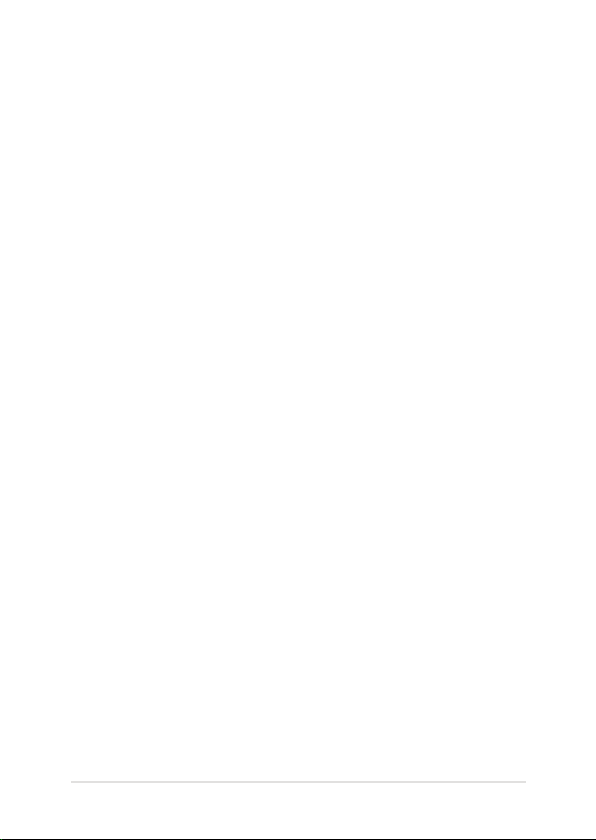
Satura rādītājs
Par šo rokasgrāmatu .................................................................................................6
Šajā rokasgrāmatā izmantotie apzīmējumi. ..........................................................7
Ikonas ..................................................................................................................................7
Noformējums ................................................................................................................... 7
Drošības pasākumi ....................................................................................................8
Piezīmjdatora lietošana ................................................................................................ 8
Piezīmjdatora kopšana .................................................................................................9
Pareiza utilizācija .............................................................................................................10
1. nodaļa. Aparatūras uzstādīšana
Skats no augšpuses ...................................................................................................12
Planšetdatora funkcijas ................................................................................................14
Mobilās dokstacijas funkcijas ..................................................................................... 19
2. nodaļa. Piezīmjdatora lietošana
Darba sākšana .............................................................................................................22
Planšetdatora ievietošana mobilajā dokstacijā ...................................................22
Uzlādējiet piezīmjdatoru..............................................................................................23
Ieslēdziet piezīmjdatoru. ..............................................................................................26
Planšetdatora un skārienpaliktņa žesti ..............................................................27
Planšetdatora lietošana ................................................................................................27
Skārienpaliktņa lietošana............................................................................................. 30
Tastatūras lietošana ..................................................................................................38
Funkciju taustiņi ..............................................................................................................38
Windows® taustiņi .......................................................................................................... 39
Tastatūra ar cipartastatūru .......................................................................................... 39
Planšetdatora izņemšana no dokstacijas ..........................................................40
3. nodaļa. Darbs ar operētājsistēmu Windows® 8.1
Pirmā startēšanas reize ............................................................................................42
Windows® 8.1 bloķēšanas ekrāns.........................................................................42
Piezīmjdatora e-rokasgrāmata
3
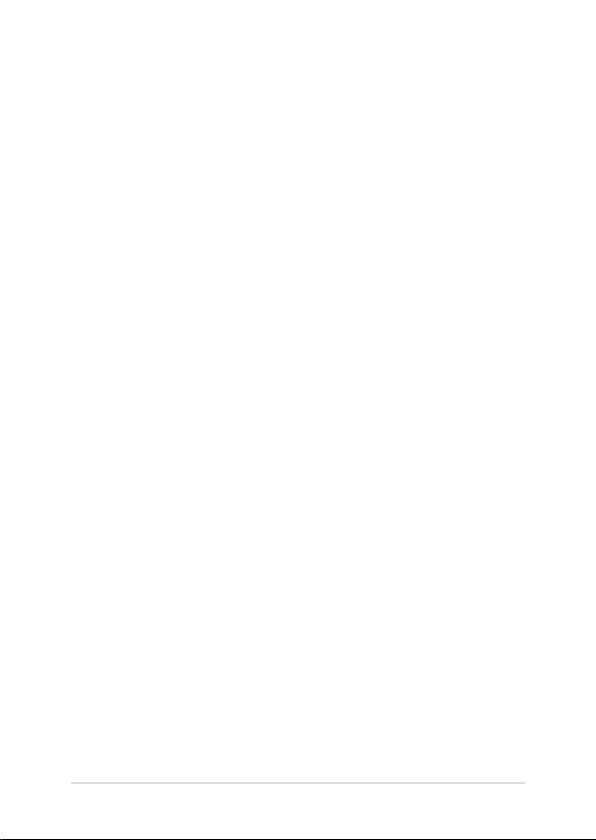
4
Piezīmjdatora e-rokasgrāmata
Windows® lietotāja interfeiss .................................................................................43
Sākumekrāns .................................................................................................................... 43
Windows® lietojumprogrammas ............................................................................... 43
Karstvietas ......................................................................................................................... 44
Poga Start (Sākums) ....................................................................................................... 47
Sākumekrāna pielāgošana ..........................................................................................49
Darbs ar Windows® lietojumprogrammām ......................................................50
Lietojumprogrammu palaišana ................................................................................. 50
Lietotņu pielāgošana ....................................................................................................50
Piekļuve lietotņu ekrānam ..........................................................................................53
Charms bar .......................................................................................................................55
Funkcija Snap ................................................................................................................... 58
Citas tastatūras saīsnes ............................................................................................60
Savienojumu izveide ar bezvadu tīkliem ..........................................................62
Wi-Fi ..................................................................................................................................... 62
Bluetooth ..........................................................................................................................63
Airplane mode (Lidojuma režīms) ............................................................................ 65
Piezīmjdatora izslēgšana .........................................................................................66
Piezīmjdatora pārslēgšana miega režīmā .............................................................. 67
4. nodaļa. Piezīmjdatora problēmu novēršana
Problēmu novēršana ................................................................................................70
Refresh your PC (Atsvaidzināt datoru) .................................................................... 70
Reset your PC (Atiestatīt datoru) ............................................................................... 71
Advanced options (Papildu opcijas) ........................................................................ 72
Padomi un bieži uzdotie jautājumi
Noderīgi padomi par piezīmjdatoru ...................................................................76
Bieži uzdotie jautājumi par aparatūru ................................................................77
Bieži uzdotie jautājumi par programmatūru ...................................................80

Pielikumi
Iekšējā modema atbilstība ..........................................................................................84
Pārskats ..............................................................................................................................84
Deklarācija par atbilstību tīklam ............................................................................... 85
Balsij neparedzētas ierīces ..........................................................................................85
Federālās Komunikāciju Komisijas paziņojums ................................................... 87
FCC brīdinājuma paziņojums par pakļaušanu radio frekvences (RF)
iedarbībai........................................................................................................................... 88
Atbilstības deklarācijaR&TTE Direktīva (1999/5/EC) .......................................... 89
CE marķējums ..................................................................................................................89
Bezvadu pārraides kanāli dažādiem domēniem ................................................. 90
Francijas ierobežotās bezvadu frekvenču joslas .................................................90
UL (Underwiters Laboratories) drošības paziņojumi ......................................... 92
Strāvas drošības prasības ............................................................................................. 93
TV regulētāja paziņojumi ............................................................................................ 93
REACH (ķīmisko vielu reģistrācija, novērtēšana, atļaušana un
ierobežošana) ................................................................................................................... 93
Macrovision Corporation produktu brīdinājums ................................................ 93
Prolakses pasākumi dzirdes nezaudēšanai .........................................................93
Ziemeļvalstu brīdinājumi par litiju (litija-jona baterijām) ................................94
CTR 21 apstiprinājums(piezīmjdatoriem ar iebūvētiem modemiem) ......... 95
ENERGY STAR atbilstošs izstrādājums ..................................................................... 97
Eiropas Savienības ekomarķējums ........................................................................... 97
Atbilstība globālās vides noteikumiem un deklarācija .................................... 98
ASUS otrreizējā pārstrāde / Atpakaļpieņemšanas pakalpojumi .................... 98
Piezīmjdatora e-rokasgrāmata
5

6
Piezīmjdatora e-rokasgrāmata
Par šo rokasgrāmatu
Šajā rokasgrāmatā sniegta informācija par piezīmjdatora aparatūras un
programmatūras funkcijām, kas aprakstītas tālākajās nodaļās.
1. nodaļa. Aparatūras uzstādīšana
Šajā nodaļā aprakstīti piezīmjdatora aparatūras komponenti.
2. nodaļa. Piezīmjdatora lietošana
Šajā nodaļā aprakstīts, kā lietot dažādas piezīmjdatora daļas.
3. nodaļa. Darbs ar operētājsistēmu Windows® 8.1
Šajā nodaļā sniegts pārskats par piezīmjdatora operētājsistēmas
Windows® 8.1 lietošanu.
4. Piezīmjdatora problēmu novēršanaPiezīmjdatora problēmu novēršana
Šajā nodaļā ir aprakstīts, kā atrisināt problēmas, ar kurām varat
saskarties, izmantojot piezīmjdatoru.
Padomi un bieži uzdotie jautājumi
Šajā sadaļā norādīti daži ieteicamie padomi, bieži uzdotie
jautājumi par aparatūru un programmatūru, lai palīdzētu uzturēt
piezīmjdatoru un novērstu tā bieži sastopamās problēmas.
Pielikumi
Šajā sadaļā ietverti piezīmjdatora paziņojumi un paziņojumi par
drošību.
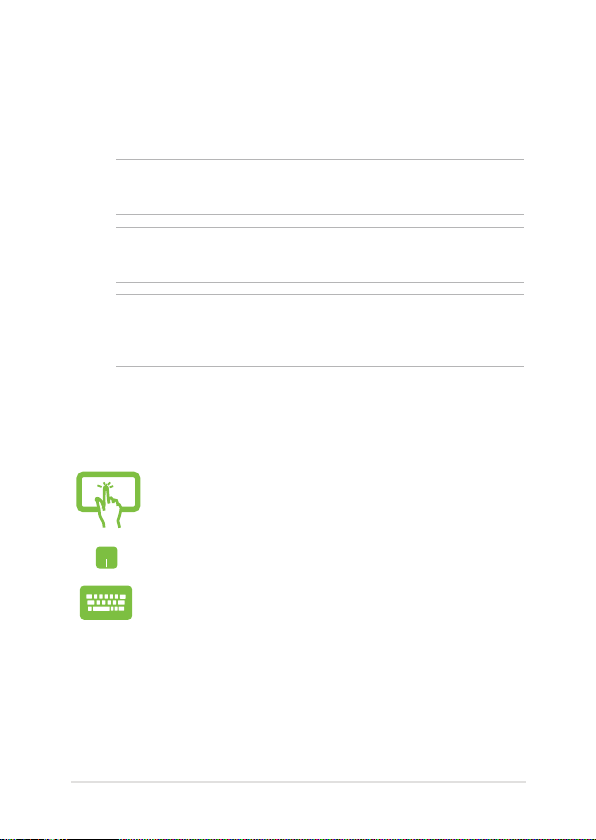
Šajā rokasgrāmatā izmantotie apzīmējumi.
Lai iezīmētu galveno informāciju šajā lietotāja rokasgrāmatā, dažreiz
teksts tiek parādīts, kā aprakstīts tālāk.
SVARĪGI! Šajā ziņojumā ietverta ļoti svarīga informācija, kas jāizpilda, lai
pabeigtu uzdevumu.
PIEZĪME. Šajā ziņojumā ietverta papildinformācija un padomi, kas var
palīdzēt izpildīt uzdevumus.
BRĪDINĀJUMS! Šajā ziņojumā ietverta svarīga informācija, kas jāizpilda,
lai saglabātu drošību, veicot noteiktus uzdevumus, un novērstu
piezīmjdatora datu un sastāvdaļu bojājumus.
Ikonas
Tālāk redzamās ikonas norāda, kādu ierīci var izmantot, lai izpildītu
dažādus piezīmjdatora uzdevumus vai darbības.
= Lietojiet šo skārienekrāna paneli.
= Lietojiet skārienpaliktni.
= Lietojiet tastatūru.
Noformējums
Treknraksts = Tas norāda uz izvēlni vai vienumu, kas jāatlasa.Tas norāda uz izvēlni vai vienumu, kas jāatlasa.
Slīpraksts = Ar šo tiek norādītas sadaļas, kuras varat skatīt šajā
rokasgrāmatā.
Piezīmjdatora e-rokasgrāmata
7
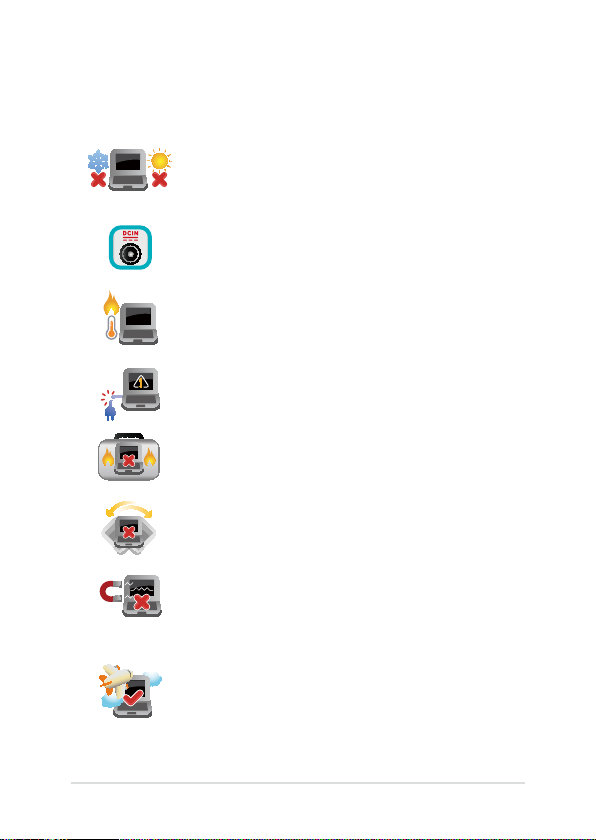
8
Piezīmjdatora e-rokasgrāmata
Drošības pasākumi
Piezīmjdatora lietošana
Šo piezīmjdatoru drīkst lietot tikai vietās, kur
apkārtējā temperatūra ir no 5°C (41°F) līdz 35°C
(95°F).
Skatiet strāvas parametru uzlīmi piezīmjdatora
apakšā un pārliecinieties, lai strāvas adapteris
atbilstu parametriem.
Neatstājiet piezīmjdatoru klēpī vai uz citām ķermeņa
daļām, lai novērstu sakaršanas radīto diskomfortu
vai traumas.
NELIETOT bojātus strāvas vadus, papildierīces vai
citas ārējās ierīces.
Kad piezīmjdators ir ieslēgts, nodrošiniet, lai
pārnešanas un lietošanas laikā neviens materiāls
neaizsegtu gaisa ventilācijas atveres.
Nelieciet piezīmjdatoru uz nelīdzenām un
nestabilām darba virsmām.
Šo piezīmjdatoru var laist cauri lidostas rentgenstaru
iekārtām (ko lieto uz konveijera lentas uzliktām
mantām), bet to nedrīkst pakļaut magnētisko
detektoru un magnētisko zižļu iedarbībai.
Sazinieties ar lidostas pakalpojumu sniedzēju, lai
uzzinātu par saistītajiem pakalpojumiem lidojuma
laikā, kurus drīkst izmantot, un ierobežojumiem, kas
jāievēro, lidojuma laikā izmantojot piezīmjdatoru.
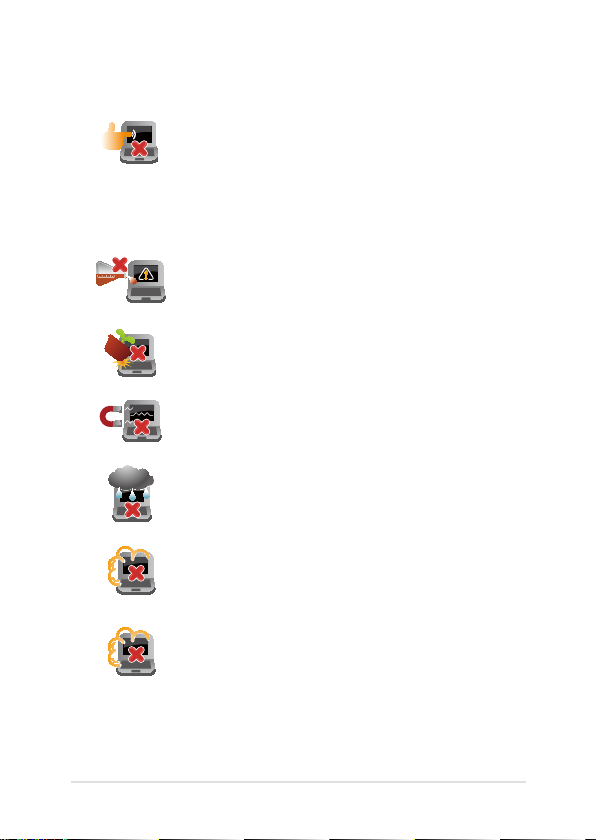
Piezīmjdatora kopšana
Pirms tīrīšanas atvienojiet no maiņstrāvas tīkla
un izņemiet akumulatoru (ja tāds ir). Lietojiet tīru
celulozes sūkli vai zamšādas drāniņu, kas samitrināta
ar neskrāpējošu mazgāšanas līdzekli un dažiem
pilieniem silta ūdens. Ar sausu drāniņu noņemiet
visu lieko mitrumu no piezīmjdatora.
Neizmantojiet uz piezīmjdatora vai tā tuvumā
stiprus šķīdinātājus, piemēram, krāsu atšķaidītājus,
benzolu vai citas ķimikālijas.
Nenovietojiet uz piezīmjdatora citus priekšmetus.
Nepakļaujiet piezīmjdatoru spēcīgu magnētisko vai
elektrisko lauku iedarbībai.
Nepakļaujiet piezīmjdatoru šķidrumu, lietus vai
mitruma iedarbībai un nelietojiet to šādās vidēs.
Nepakļaujiet piezīmjdatoru putekļainai videi.
Nelietojiet piezīmjdatoru blakus gāzes noplūdei.
Piezīmjdatora e-rokasgrāmata
9

10
Piezīmjdatora e-rokasgrāmata
Pareiza utilizācija
NEIZMEST piezīmjdatoru sadzīves atkritumos. Šis
produkts ir izstrādāts tā, lai būtu iespējama detaļu
otrreizējā lietošana un pārstrāde. Nosvītrotas
atkritumu tvertnes simbols norāda, ka produktu
(elektriskās, elektroniskās ierīces un dzīvsudrabu
saturošas pogu elementu baterijas) nedrīkst
izmest sadzīves atkritumos. Noskaidrojiet vietējos
noteikumus attiecībā uz elektronisko produktu
likvidēšanu.
NEIZMEST akumulatoru sadzīves atkritumos.
Nosvītrotas atkritumu tvertnes simbols norāda, ka
akumulatoru nedrīkst izmest sadzīves atkritumos.
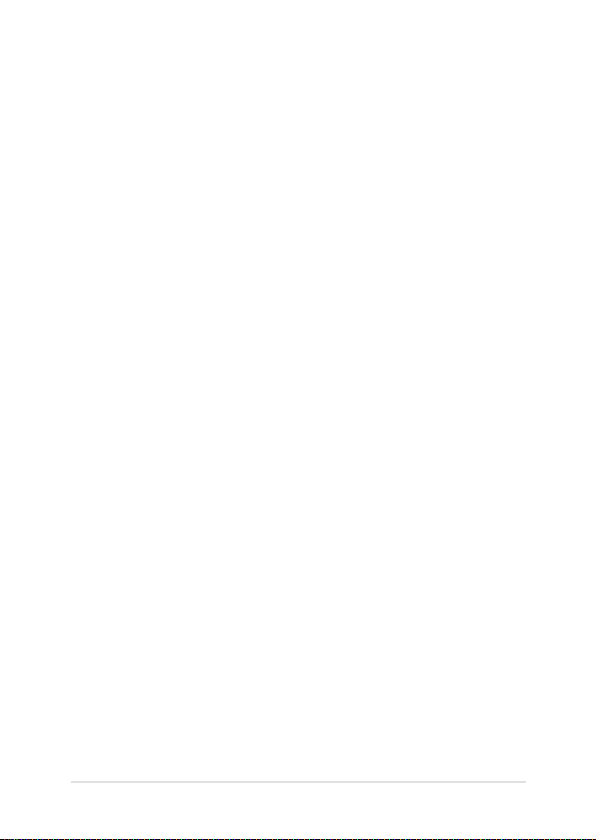
1. nodaļa. Aparatūras uzstādīšana
Piezīmjdatora e-rokasgrāmata
11
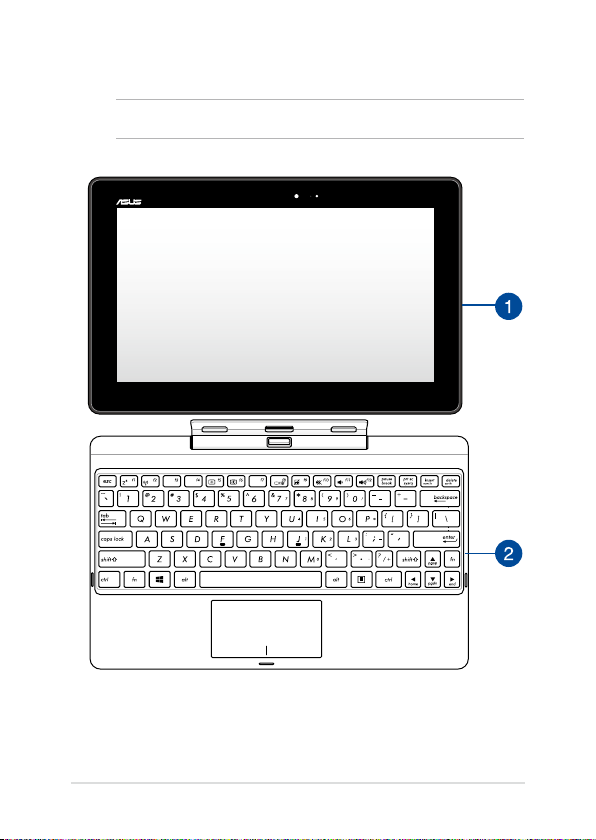
12
Piezīmjdatora e-rokasgrāmata
Skats no augšpuses
PIEZĪME. Tastatūras izkārtojums var atšķirties atkarībā reģiona vai valsts.
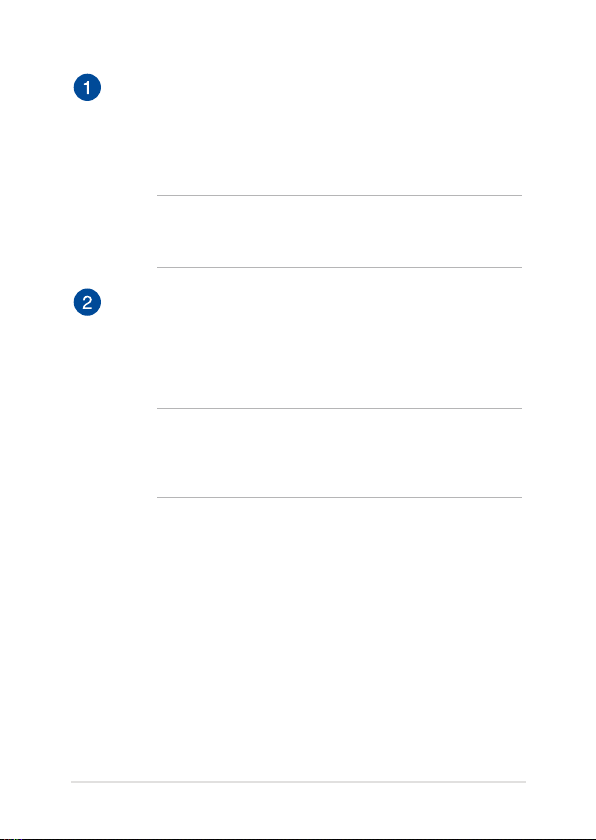
Planšetdators
Piezīmjdators ir aprīkots ar planšetdatoru, lai atbilstu jūsu
mobilajām vajadzībām. Planšetdators ir aprīkots arī ar funkcijām
gan darbam, gan spēlēm, kurām var piekļūt, izmantojot
skārienekrāna žestus.
PIEZĪME. Detalizētāku informāciju par planšetdatora izmantošanu
skatiet šīs rokasgrāmatas sadaļā Planšetdatora funkcijas un
Planšetdatora un skārienpaliktņa žesti.
Mobilā dokstacija
Mobilo dokstaciju pievienojot planšetdatoram, abas ierīces
iespējams izmantot kā piezīmjdatoru. Mobilā dokstacija
nodrošina papildfunkcijas skārienekrāna panelim, izmantojot
skārienpaliktņa un tastatūras funkcijas.
SVARĪGI! Lai uzzinātu vairāk par planšetdatora pievienošanu
mobilajai dokstacijai un atvienošanu no tās, skatiet šīs
rokasgrāmatas sadaļas Planšetdatora ievietošana mobilajā
dokstacijā un Planšetdatora izņemšana no dokstacijas.
Piezīmjdatora e-rokasgrāmata
13
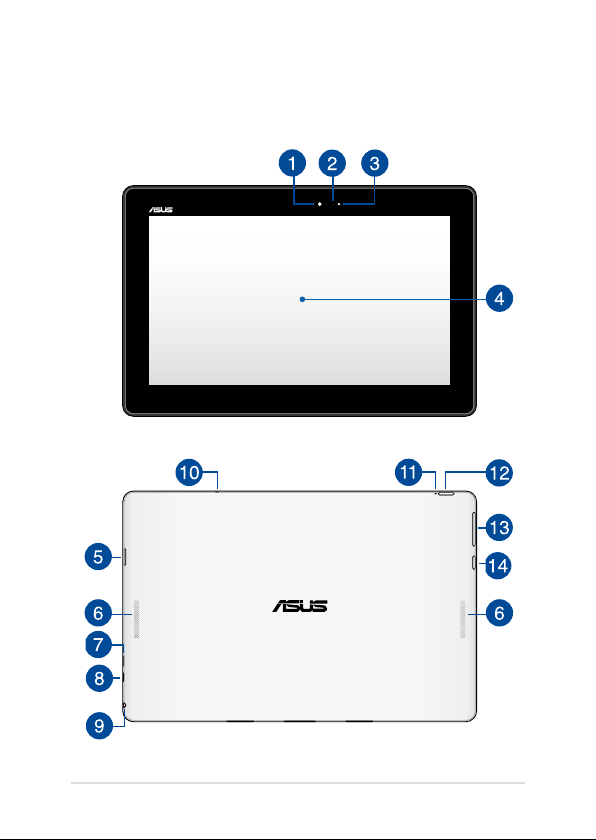
14
Piezīmjdatora e-rokasgrāmata
Planšetdatora funkcijas
Skats no augšpuses un apakšpuses
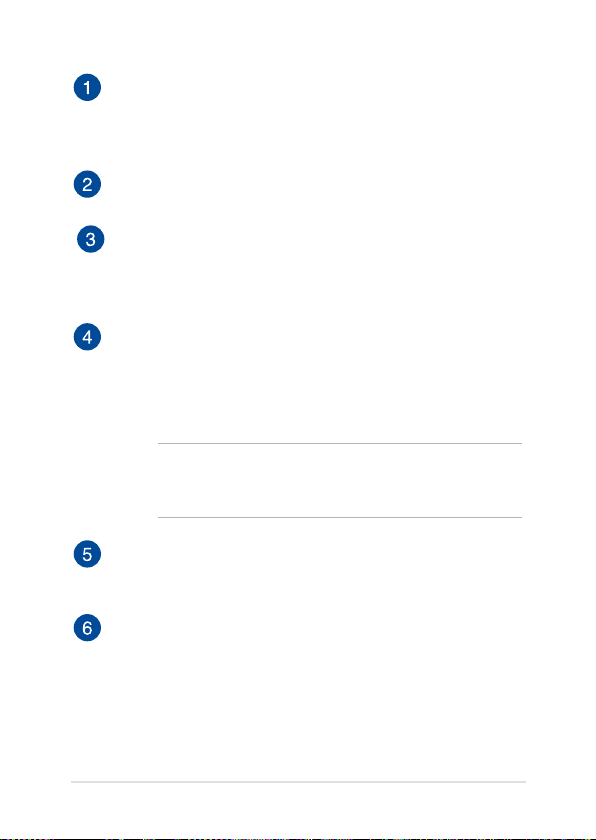
Priekšējā kamera
Izmantojot šo iebūvēto 1,2 megapikseļu priekšējo kameru, ar
piezīmjdatora palīdzību var uzņemt fotoattēlus vai ierakstīt
video.
Kameras indikators
Kameras indikators norāda uz to, ka iebūvētā kamera tiek lietota.
Apkārtējās gaismas sensors
Apkārtējās gaismas sensors nosaka gaismas daudzumu apkārtējā
vidē. Tas ļauj sistēmai automātiski atkarībā no apkārtējās gaismas
stāvokļa pielāgot displeja spilgtumu.
Skārienekrāna panelis
Šis augstas izšķirtspējas skārienekrāna panelis nodrošina
piezīmjdatorā lieliskas fotoattēlu, video un citu multivides failu
skatīšanās funkcijas. Izmantojot to, ar skārienžestu palīdzību
varat vadīt piezīmjdatoru.
PIEZĪME. Lai uzzinātu vairāk par skārienekrāna paneļa žestiem,
lietojot piezīmjdatoru, skatiet šīs rokasgrāmatas sadaļu
Planšetdatora lietošana
.
MicroSD kartes atvere
Skārienekrāna panelī ir iebūvēta atmiņas karšu lasītāju atvere,
kas atbalsta microSD, microSDHC un microSDHC karšu formātus.
Audio skaļruņi
Izmantojot iebūvētos skaļruņus, audio var klausīties tieši no
piezīmjdatora. Šī piezīmjdatora audio funkcijas tiek kontrolētas
ar programmatūru.
Piezīmjdatora e-rokasgrāmata
15
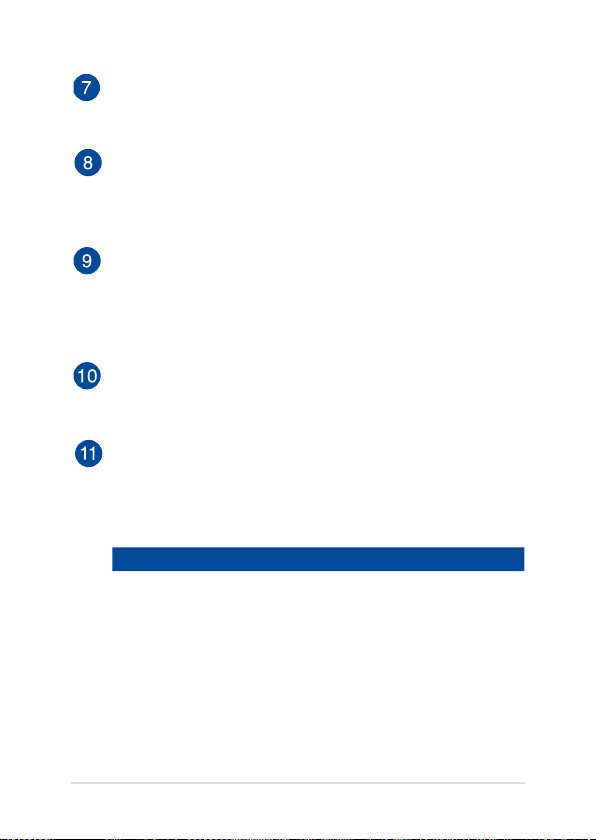
16
Piezīmjdatora e-rokasgrāmata
Mikro USB 2.0 pieslēgvieta
Lai uzlādētu akumulatoru vai piezīmjdatoru apgādātu ar strāvu,
izmantojiet mikro USB (Universālā seriālā kopne) 2.0 portu.
Mikro HDMI pieslēgvieta
Šī pieslēgvieta paredzēta mikro augstas izšķirtspējas multivides
interfeisa (HDMI) savienotājam, un HD DVD, Blu-ray un cita
aizsargāta satura atskaņošanai tā ir saderīga ar HDCP.
Austiņu izejas/mikrofona ieejas kombinētais spraudnis
Ar šīs pieslēgvietas palīdzību piezīmjdatora audio izvades
signālam var pievienot skaļruņus ar pastiprinātāju vai austiņas.
Šo pieslēgvietu var arī izmantot, lai piezīmjdatoru pieslēgtu
ārējam mikrofonam.
Mikrofons
Iebūvēto mikrofonu var izmantot video konferencēm, balss
tekstiem vai vienkāršiem audio ierakstiem.
Akumulatora uzlādes indikators
Šajā divu krāsu gaismas diodē redzams akumulatora uzlādes
statusa vizuāls rādījums.
Detalizētāku informāciju skatiet tabulā tālāk.
Krāsa
Balts Pilnībā uzlādēts.
Oranžs Lādēšanas režīms.
Izslēgts Piezīmjdators nav pieslēgts strāvas avotam.
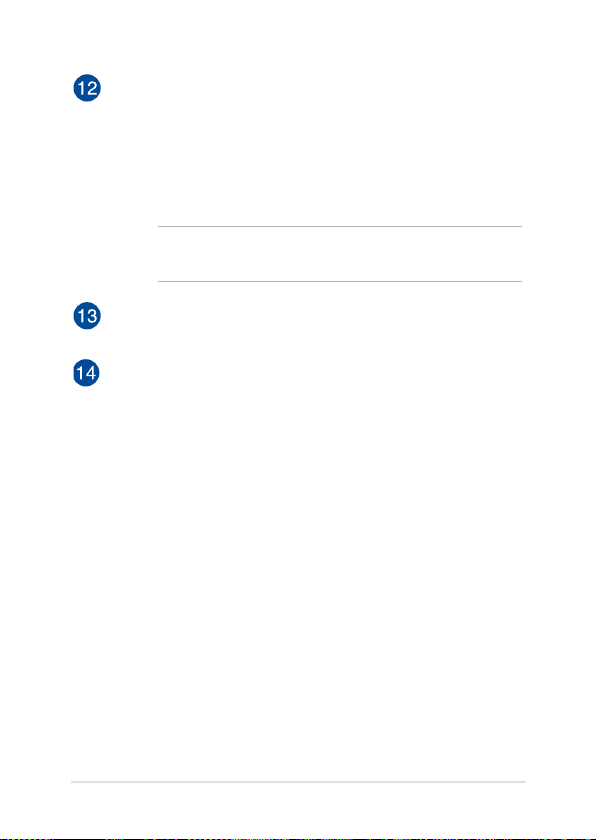
Barošanas poga
Nospiediet barošanas pogu, lai ieslēgtu piezīmjdatoru, pārslēgtu
to miega režīmā un aktivizētu no miega režīma.
Ja piezīmjdators neatbild, nospiediet barošanas pogu un turiet to
nospiestu uz laiku līdz desmit (10) sekundēm, līdz piezīmjdators
izslēdzas.
SVARĪGI! Sistēmas piespiedu restartēšanas gadījumā var tikt
zaudēti dati. Mēs stingri iesakām regulāri dublēt svarīgos datus.
Skaļuma poga
Nospiediet šo pogu, lai palielinātu vai samazinātu skaļumu.
Windows® poga
Pieskarieties šai pogai, lai atgrieztos sākumekrānā. Ja
sākumekrāns jau ir atvērts, pieskarieties šai pogai, lai atgrieztos
iepriekšējā atvērtajā lietojumprogrammā.
Piezīmjdatora e-rokasgrāmata
17

18
Piezīmjdatora e-rokasgrāmata
Apakšpuse
Dokstacijas ports
Šai pieslēgvietai pievienojiet mobilo dokstaciju, lai atbalstītu
tastatūras, skārienpaliktņa un USB 3.0 pieslēgvietas funkcijas.
Eņģu atveres
Savietojiet un ievietojiet aizturu āķus šajās atverēs, lai droši
piestiprinātu planšetdatoru pie mobilās dokstacijas.
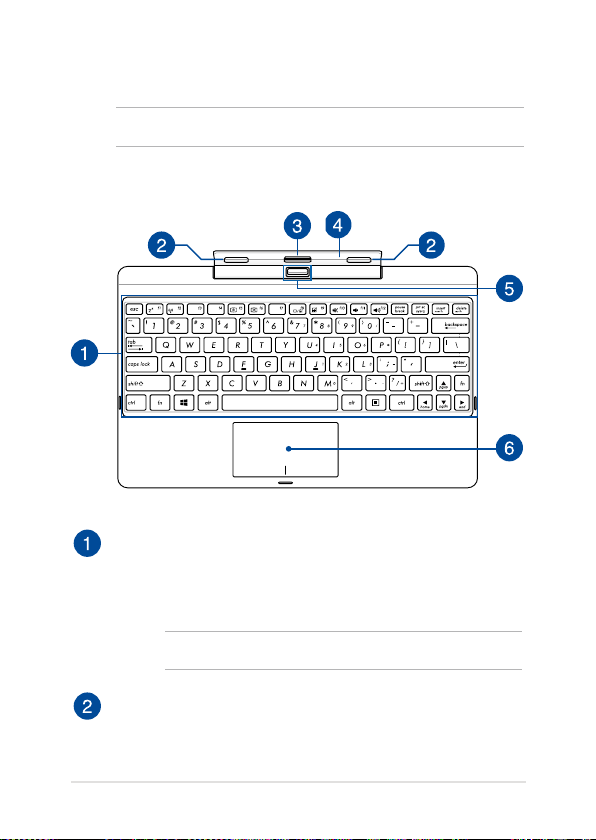
Mobilās dokstacijas funkcijas
PIEZĪME. Tastatūras izkārtojums var atšķirties atkarībā reģiona vai valsts.
Skats no augšpuses
Tastatūra
Tastatūrai ir pilna izmēra QWERTY taustiņi ar ērtu iespiešanas
dziļumu rakstīšanai. Uz tās ir arī funkciju taustiņi, ar kuriem var
ātri piekļūt Windows® un kontrolēt citas multivides funkcijas.
PIEZĪME. Tastatūras izkārtojums atšķiras atkarībā no teritorijas.
Aiztura āķi
Izmantojot aiztura āķus, piestipriniet planšetdatoru pie mobilās
dokstacijas drošā veidā.
Piezīmjdatora e-rokasgrāmata
19
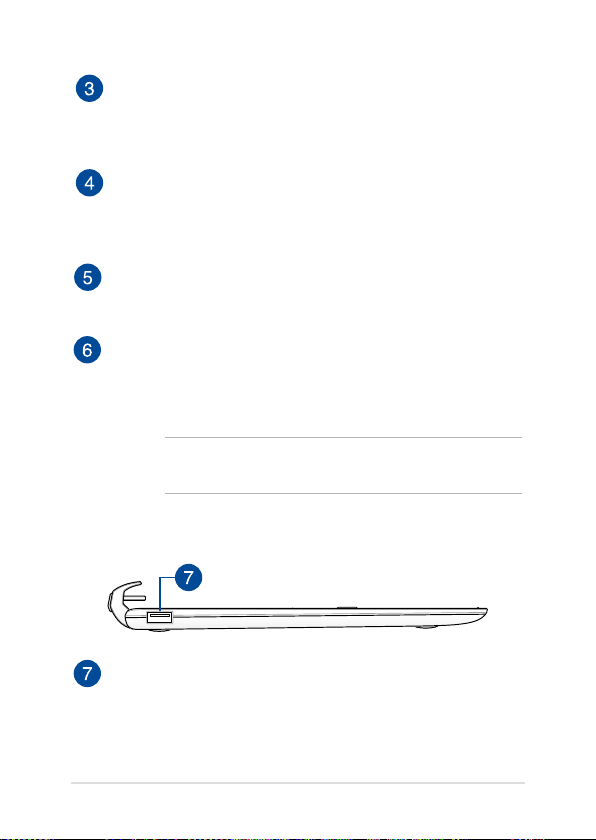
20
Piezīmjdatora e-rokasgrāmata
Dokstacijas savienotājs
Savietojot šī savienotāja virspusē esošos dokstacijas
savienotājus, droši pievienojiet planšetdatoru pie mobilās
dokstacijas.
Eņģe
Šī eņģe atbalsta planšetdatoru, kamēr tas ievietots mobilajā
dokstacijā. Tā planšetdatoru notur vietā, kad regulējat dažādus
skata leņķus.
Atlaišanas poga
Nospiediet šo pogu, lai atvienotu planšetdatoru no mobilās
dokstacijas.
Skārienpaliktnis
Ar skārienpaliktņa palīdzību var veikt dažādus žestus, lai
pārvietotos pa ekrānu, garantējot intuitīvu lietotāja pieredzi. Tas
simulē arī parastas peles funkcijas.
PIEZĪME. Detalizētāku informāciju skatiet šīs rokasgrāmatas
nodaļā Skārienpaliktņa lietošana.
Kreisā puse
USB 3.0 ports
Šis universālās seriālās kopnes 3.0 (USB 3.0) ports nodrošina
pārsūtīšanas ātrumu 5 gigabaiti sekundē un ir saderīgs ar vecāku
versiju USB 2.0.
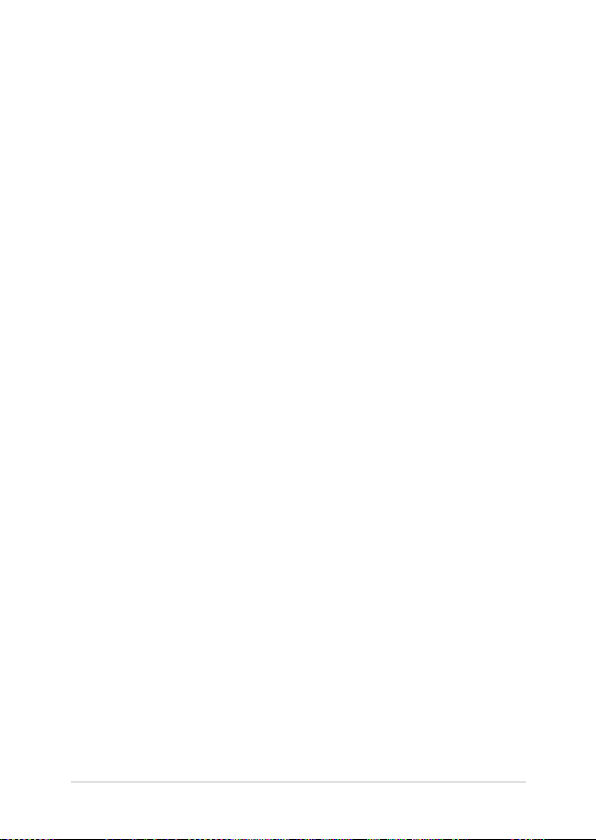
2. nodaļa. Piezīmjdatora lietošana
Piezīmjdatora e-rokasgrāmata
21
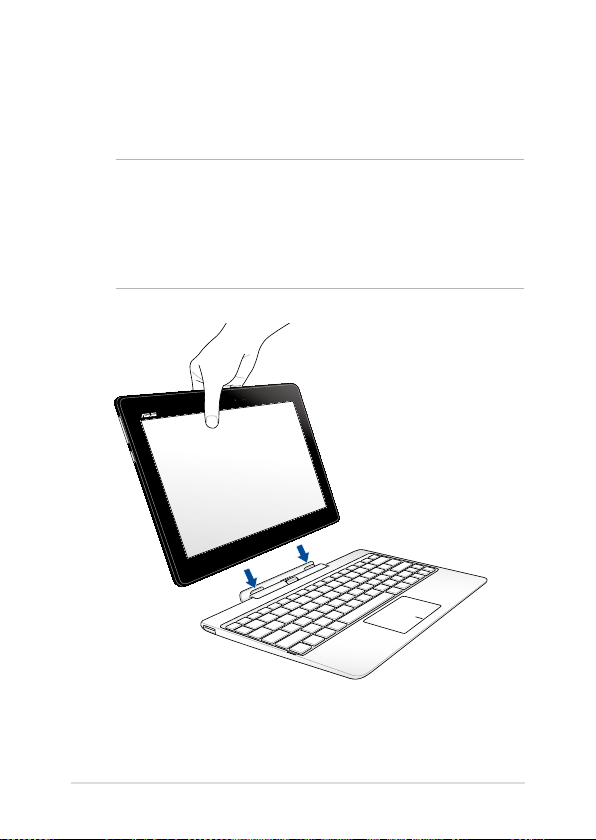
22
Piezīmjdatora e-rokasgrāmata
Darba sākšana
Planšetdatora ievietošana mobilajā dokstacijā
SVARĪGI!
• Pārliecinieties, vai pilnībā ievietojat planšetdatoru mobilajā
dokstacijā.
• Vienmēr, kad planšetdators ir ievietots mobilajā dokstacijā,
izņemiet jebkuru ierīces montāžas daļu no apakšas.
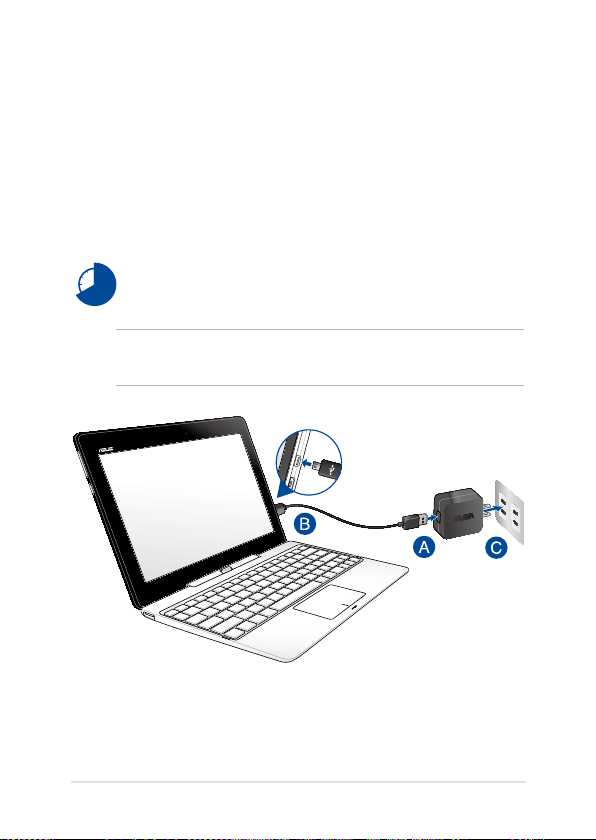
Uzlādējiet piezīmjdatoru
Lai uzlādētu piezīmjdatoru, rīkojieties, kā aprakstīts tālāk.
A. Pievienojiet mikro USB kabeli strāvas adapterim.
B. Pievienojiet mikro USB savienotāju planšetdatora mikro USB 2.0
pieslēgvietai.
C. Strāvas adapteri pievienojiet kontaktligzdai.
Pirms piezīmjdatora izmantošanas pirmo reizi
akumulatora režīmā lādējiet piezīmjdatoru 8 stundas.
SVARĪGI! Strāvas adapteris atšķiras atbilstoši modeļa tipam. Izmantojiet
tikai piezīmjdatora komplektācijā ietverto strāvas adapteri.
Piezīmjdatora e-rokasgrāmata
23
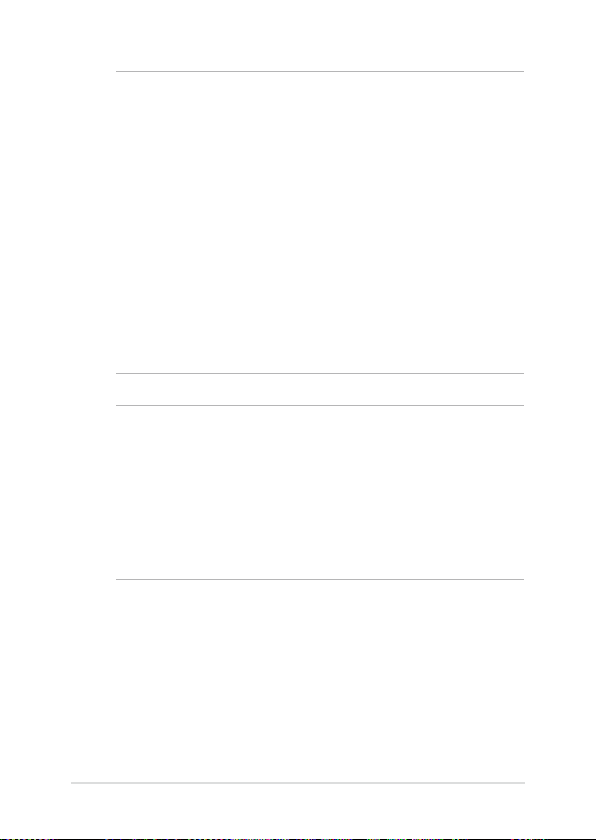
24
Piezīmjdatora e-rokasgrāmata
SVARĪGI!
• Atrodiet ievades/izvades tehnisko datu uzlīmi uz
piezīmjdatora un pārliecinieties, ka dati atbilst strāvas
adaptera ievades/izvades jaudas vērtībai. Dažiem
piezīmjdatoriem atkarībā no pieejamā SKU var būt būt
vairākas nominālās izvades vērtības.
• Nodrošiniet, ka piezīmjdators pirms pirmās ieslēgšanas ir
pievienots strāvas adapterim. Mēs stingri iesakām lietot
iezemētu kontaktligzdu, kamēr izmantojat piezīmjdatoru
strāvas adaptera režīmā.
• Kontaktligzdai ir jābūt viegli pieejamai un piezīmjdatora
tuvumā.
• Lai piezīmjdatoru atvienotu no strāvas padeves avota,
atvienojiet piezīmjdatoru no kontaktligzdas.
PIEZĪME.
Informācija par strāvas vadu.
• Ieejas spriegums: 100-240 Vac
• Ieeja frekvence: 50-60 Hz
• Nominālā izejas strāva: 2 A (10 W) vai 3 A (15W)
• Nominālais izejas spriegums: 5 Vdc
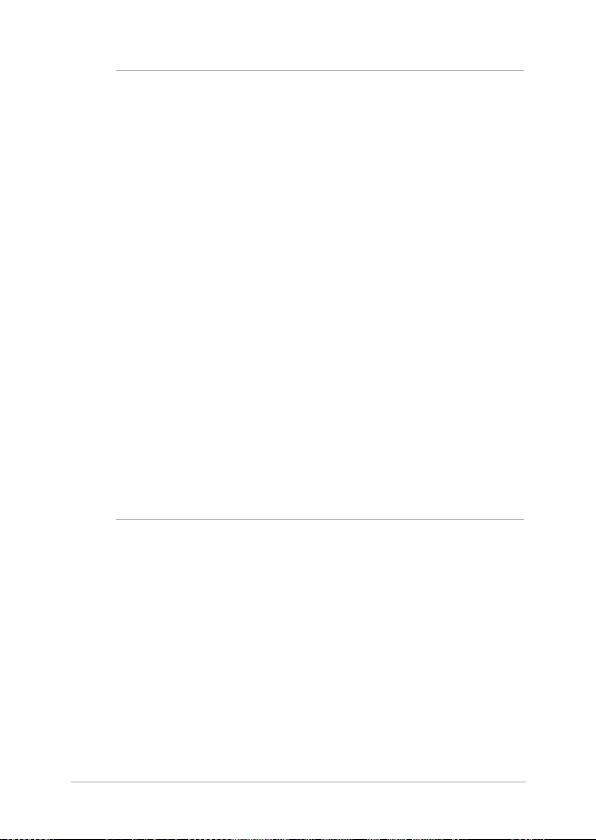
BRĪDINĀJUMS!
Izlasiet šos piezīmjdatora akumulatora piesardzības norādījumus.
• Tikai ASUS autorizēts tehniskais personāls drīkst izņemt
akumulatoru no ierīces.
• Akumulators, ko izmanto šajā ierīcē, izņemšanas vai
izjaukšanas gadījumā var izraisīt aizdegšanos vai radīt
ķīmiskus apdegumus.
• Savai drošībai ievērojiet brīdinājuma uzlīmes.
• Ja ievietots neatbilstošs akumulators, pastāv eksplozijas risks.
• Nemetiet ugunī.
• Nekad nemēģiniet izveidot piezīmjdatora akumulatora
īssavienojumu.
• Nekad nemēģiniet izjaukt un salikt akumulatoru.
• Ja parādās noplūde, pārtrauciet lietošanu.
• Akumulatoru un tā sastāvdaļas ir jānodod pārstrādei vai
pareizi jāiznīcina.
• Akumulatoru un citas sīkas detaļas glabājiet bērniem
nepieejamā vietā.
Piezīmjdatora e-rokasgrāmata
25
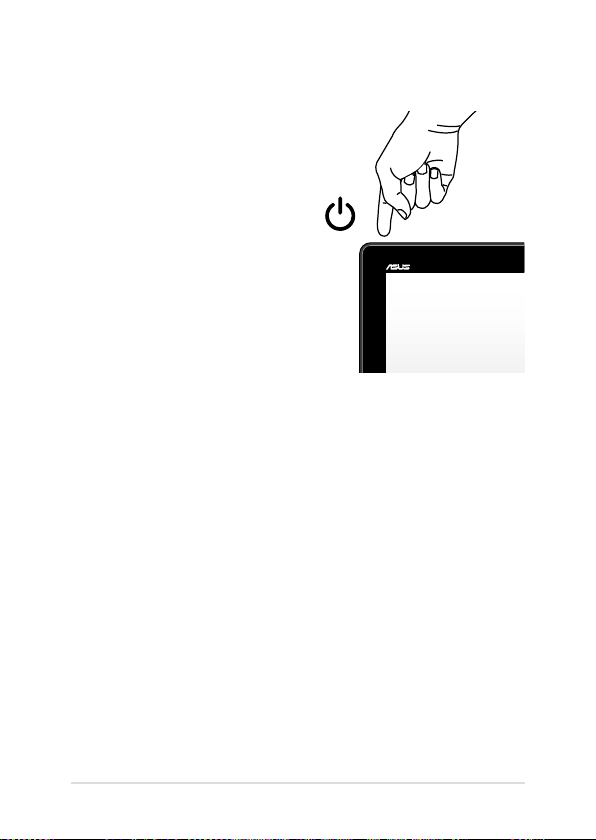
26
Piezīmjdatora e-rokasgrāmata
Ieslēdziet piezīmjdatoru.
Nospiediet barošanas pogu.

Planšetdatora un skārienpaliktņa žesti
Ar žestiem var palaist programmas un piekļūt piezīmjdatora
iestatījumiem. Lietojot žestus skārienekrānam un skārienpaliktnim,
skatiet tālāk redzamos attēlus.
Planšetdatora lietošana
Vilkšana no kreisās malas Vilkšana no labās malas
Velciet no kreisās ekrāna malas, lai
pārbīdītu darbojošās lietotnes.
Piezīmjdatora e-rokasgrāmata
Velciet no labās ekrāna malas, lai
palaistu Charms bar (Viedpogu
josla).
27
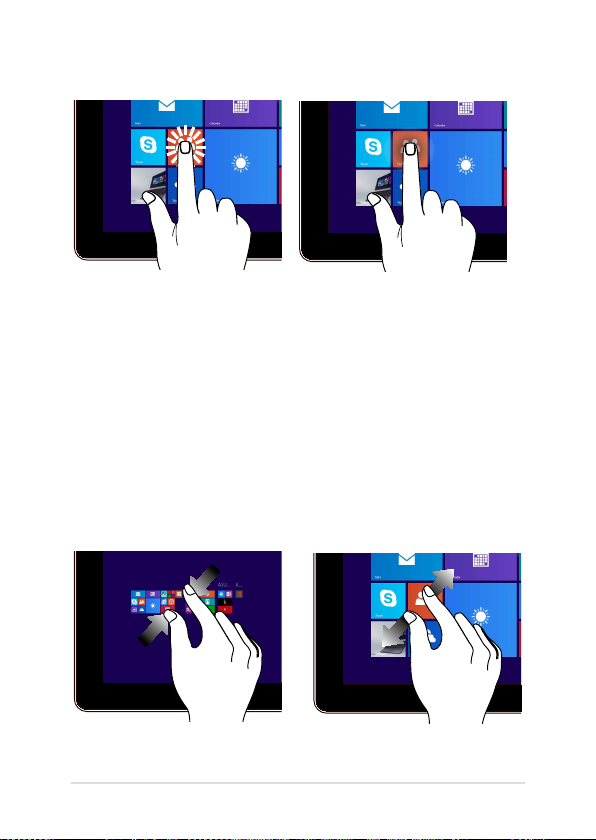
28
Piezīmjdatora e-rokasgrāmata
Pieskāriens/dubultskāriens Pieskaršanās un turēšana
• Pieskarieties
lietojumprogrammai, lai to
palaistu.
• Darbvirsmas režīmā
veiciet dubultskārienu
lietojumprogrammai, lai
palaistu to.
• Lai pārvietotu
lietojumprogrammu,
pieskarieties
lietojumprogrammas
elementam, turiet to nospiestu
un velciet to uz jaunu atrašanās
vietu.
• Lai aizvērtu lietojumprogrammu,
pieskarieties darbojošās
lietojumprogrammas augšējai
malai, turiet to nospiestu un pēc
tam velciet to uz ekrāna apakšējo
daļu, tādējādi aizverot to.
Tālināšana Tuvināšana
Savietojiet divus pirkstus kopā uz
skārienpaneļa.
Izpletiet divus pirkstus uz
skārienpaneļa.

Vilkšana no augšējās malas Slidināšana ar pirkstu
• Sākumekrānā velciet
no ekrāna augšējās
malas, lai skatītu joslu
Customize(pielāgošanas).
Slidiniet pirkstu, lai ritinātu
augšup un lejup, un slidiniet
pirkstu, lai grieztu ekrānu pa
kreisi un pa labi.
• Lietotnē, kas darbojas, velciet
no labās ekrāna malas, lai
skatītu tās izvēlni.
Pārvilkšana augšup Pārvilkšana lejup
Sākumekrānā pārvelciet augšup,
lai palaistu lietotņu ekrānu.
Piezīmjdatora e-rokasgrāmata
Sākumekrānā pārvelciet lejup, lai
palaistu lietotņu ekrānu.
29
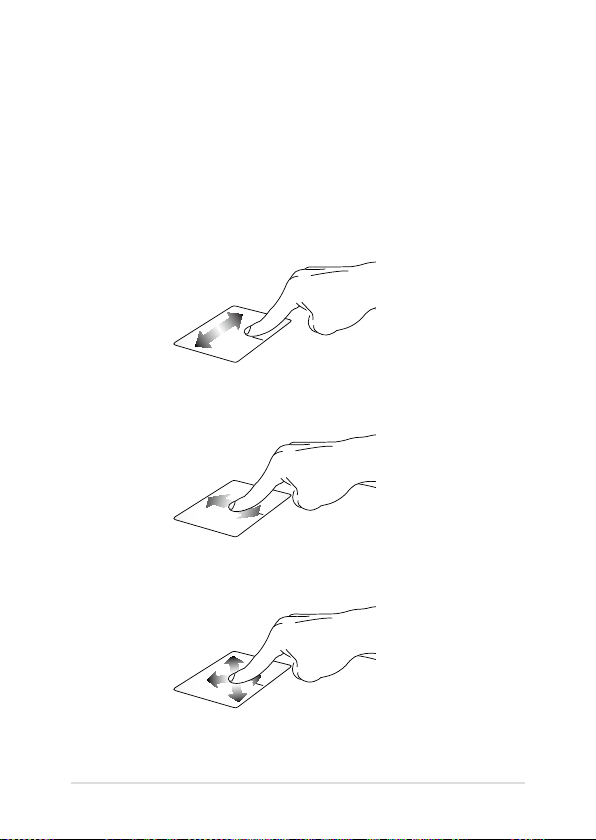
30
Piezīmjdatora e-rokasgrāmata
Skārienpaliktņa lietošana
Rādītāja pārvietošana
Varat pieskarties jebkurai skārienpaliktņa vietai vai nospiest uz tās,
lai aktivizētu rādītāju, pēc tam slidināt pirkstu pa skārienpaliktni, lai
pārvietotu rādītāju pa ekrānu.
Slidināšana horizontāli
Slidināšana vertikāli
Slidināšana pa diagonāli
